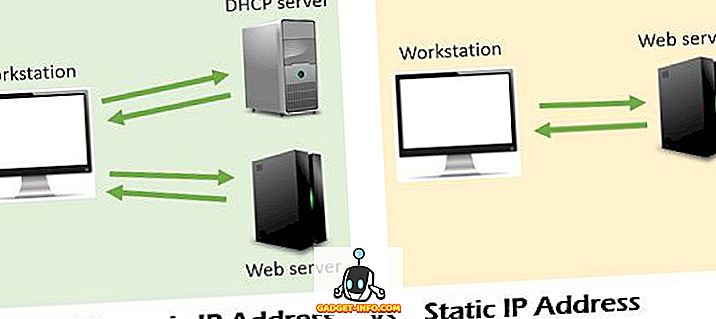Olemme jo pitkään käyttäneet matkapuhelimiemme USB-liitäntää tai WiFi-yhteyspisteitä solukkotietojen jakamiseen muiden laitteiden kanssa. Toisin kuin mitä luulet tietävänne, matkapuhelimet eivät kuitenkaan ole ainoat laitteet, jotka pystyvät tekemään tämän. Windowsilla on ollut tämä ominaisuus - cmd-komennon muodossa - jo jonkin aikaa ja paremmin kuin matkapuhelimilla. Kuitenkaan jokainen ei halua käyttää komentokehotetta ilmeisistä syistä; se ei ole käyttäjäystävällinen. Siellä Connectify Hotspot (ilmainen, maksetut suunnitelmat alkavat $ 34, 98: sta, voit saada kuponkeja alennetusta hinnoittelusta itse sivustolta). Connectify on Windows-sovellus, jonka avulla käyttäjät voivat luoda nopeasti ja helposti tietokoneitaan. Ei vain se, että Connectify voi tehdä paljon asioita, joiden avulla voit parantaa kokemusta langattomasta verkosta. Jos siis etsit ratkaisua hotspotien luomiseen Windows-tietokoneessa, tässä on katsaus Connectify Hotspotiin:
Liitäntä: Decidedly Functional
Connectify-sovelluksen käynnistäminen ensimmäistä kertaa Windows 10: ssä (sovellus tukee myös Windows 7, 8 ja 8.1) sai minut ymmärtämään, että sovellus ei näytä ollenkaan huonolta. Se ei ole paras muotoilu, rehellisesti, mutta se on hyvä, eikä sen pitäisi aiheuttaa kenellekään ongelmia, koska se on kirjaimellisesti yhden napsautuksen ratkaisu ongelmaan.
Se ei ole kaikki, mitä sovellus piilottaa. “ Käynnistä hotspot ” -painike on aivan alareunassa, ja sen yläpuolella on eri vaihtoehtoja, jotka osoittavat, miten sovellus on mukautettavissa. Ei UI: n tai themingin suhteen, vaan sen mukaan, miten se käsittelee verkon jakamista, ja kaiken muun siihen liittyvän. Kaikki on merkitty oikein - mitä pidän sovelluksissa. Se osoittaa, että kehittäjät ja suunnittelijat eivät vain olettaneet, että kaikki on ilmeistä kaikille. He ottivat aikaa merkitä asioita ja merkitä ne asianmukaisesti ja varmistivat, että jopa uudet käyttäjät ymmärtävät, mitä eri vaihtoehtoja on .

Hyvin ylhäällä voit nähdä esimerkiksi liitettyjen asiakkaiden lukumäärän, salasanan tavallisessa tekstissä (vaikka vaihtoehto piilottaa sen aivan sen vieressä) ja hotspotin nykyinen tila (jakaminen / ei jakaminen). Sovellus haluaa pitää sen yksinkertaisena, toimivana ja suoraan pisteeseen.

Ominaisuudet: Niin monia hyviä asioita!
Connectify Hotspot tekee siitä uskomattoman helppoa luoda WiFi-hotspotteja Windows-tietokoneellesi. Jos sinulla on kuitenkin vaikeuksia ymmärtää joitakin sovelluksen tarjoamista vaihtoehdoista, tiedät mielellämme, että ohjevalikosta löytyy sovelluksen opetusohjelma.

Tämä opetusohjelma auttaa sinua luomaan WiFi-yhteyspisteen Connectify-toiminnolla sekä käsittelemään siihen liitettyjä asiakaslaitteita.

Sovellus on monipuolinen ja sisältää lukuisia vaihtoehtoja, joilla voit mukauttaa hotspotia juuri haluamallasi tavalla. Se on jaettu kahteen päävälilehteen:
1. Asetukset
Kun käytin Connectify Hotspotia, löysin itseni "Asetukset" -välilehdessä suurimmaksi osaksi, mikä ei oikeastaan ole huono asia. Useimmat asiat, jotka Connectify-toiminnon avulla voit tehdä, tapahtuu Asetukset-välilehdessä, joten silloin vietin suurimman osan ajastani. Sovellus sallii kolme eri toimintatapaa, joista jokainen on erittäin hyödyllinen tilanteen mukaan.
Luo WiFi-palvelupiste
WiFi-hotspotin luominen Connectify Hotspotin avulla on helppoa. On vain pari vaihtoehtoa, ja säännöllisen käytön tapauksessa sinun ei tarvitse muuttaa mitään. WiFi-hotspotin luominen Connectify-sovelluksessa sisältää vain yhden (useimmiten): napsauttamalla Käynnistä hotspot-painiketta.
Tietenkin, jos haluat, voit pelata noin vaihtoehtoja, jotka sisältävät asioita, kuten
- Internet-yhteyden jakaminen: tämä on sen verkkoliitännän nimi , jonka haluat jakaa WiFi-hotspotin kautta. Yleensä tämä on WiFi-verkon nimi, johon tietokone on liitetty.

- Verkkoyhteys: Voit määrittää kahdentyyppisiä verkkoyhteyksiä, kuten "reititetty" ja "Bridged". Silloitetut verkot näyttävät olevan yhteydessä suoraan verkkolähteeseen (tavallisesti reitittimesi), kun taas "reititetty" tarkoittaa, että kaikki hotspotiin yhdistetyt laitteet näyttävät olevan yhteydessä itse tietokoneeseen, eikä reititin.

- Hotspotin nimi: WiFi-hotspotin nimi, joka näkyy WiFi-verkkoja etsivissä laitteissa. Voi, yksi mahtava asia, Connectify Hotspot mahdollistaa emojien käytön Hotspot-nimessä, kuten olen tehnyt alla olevassa kuvassa. Se on mahtava!

- Salasana: WiFi-hotspotin suojausavain, jolla estetään luvattomien käyttäjien liittyminen verkkoon.
Kun kaikki tämä on muodostettu, voit vain napsauttaa Käynnistä Hotspotia, jotta voit jakaa tietokoneen Internetin kautta WiFi.
Langallinen reititin
Langallinen reititin luo periaatteessa jonkinlaisen hotspotin tietokoneellesi, paitsi että verkko jaetaan langallisen käyttöliittymän (Ethernet) kautta WiFi-aseman sijasta. Jälleen sinun ei tarvitse yleensä säätää näitä asetuksia, mutta jos tarvitset, vaihtoehdot ovat kaikki siellä. Kaikki asetukset ovat samat kuin "WiFi-hotspotin luominen", paitsi yksi:
- Jaa yli: Tämä on liitäntä, jonka kautta haluat jakaa verkon . Tämän vaihtoehdon vieressä olevaan avattavaan valikkoon napsauttamalla näet kaikki tietokoneessasi olevat langalliset verkkoliitännät (yleensä vain Ethernet).

WiFi-toistin
Connectify Hotspotin yksi piirre, jonka olen todella rakastanut (WiFi-hotspotien jälkeen, tietenkin), on kyky tehdä tietokoneesi WiFi-toistimena, jolloin voit lisätä verkon peittoaluetta . Ilmeisesti tämä ei ole elinkelpoinen pysyvä ratkaisu; mutta väliaikaisiin käyttötarkoituksiin tietokoneesi käyttäminen toistimena voi olla todella kätevä.

palomuuri
Yksi ominaisuus, joka on yhteinen jokaiselle yhdistettävälle Hotspot-tarjoukselle, on palomuuri. Voit hallita eri näkökohtia siitä, miten Connectify jakaa verkon yli hotspotin, Ethernetin tai jopa toistimen avulla, koska sovelluksen sisällä on rakennettu palomuuri. Voit valita, haluatko sallia, että käyttäjät, jotka muodostavat yhteyden hotspotiin, voivat käyttää Internetiä, paikallista verkkoa ja onko AdBlocker käytössä.

2. Asiakkaat
Connectify Hotspotin Asiakkaat-välilehdessä on juuri sitä, mitä nimi viittaa. Täällä voit nähdä kaikki WiFi-hotspotiin kytketyt käyttäjät, ja voit suorittaa paljon erilaisia toimintoja laitteissaan, myös käynnistämällä ne verkosta. Voit myös poistaa paikallisen käytön tai Internet-yhteyden, asettaa staattisen IP-osoitteen ja paljon muuta Asiakkaat-välilehdessä.

Voit yksinkertaisesti napsauttaa mitä tahansa käyttäjää (aktiivista tai aiempaa käyttäjää) nähdäksesi käyttämiensä tietojen määrän. Voit myös napsauttaa hiiren kakkospainikkeella mitä tahansa käyttäjää ja nimetä uudelleen / poistaa laitteen, poistaa käytöstä Internet-yhteyden ja paljon muuta.

Asiakkaiden näyttö näyttää myös eri asioiden, kuten mainoksen eston, tilan ja voit itse napsauttaa AdBlocker-tilaa asiakkaiden näytössä vaihtaaksesi sen välillä "Online" ja "Disabled". Mainosten esto -apuohjelman avulla Hotspotiin kytketyt asiakaslaitteet voivat kokea mainostonta internetiä, vaikka he käyttävät mobiilisovelluksia, jotka näyttävät mainoksia. Nyt se on hienoa.
Oikealla on yksityisyysmonitori . Tämä on vastuussa siitä, että tiedät, jos sijaintisi ja IP on alttiina verkolle. Jos et käytä myös Speedify-toimintoa, tämä luultavasti lukee ”Exposed” . Napsauttamalla ”Secure My Connection” -painiketta painetaan nopeaa asennusta. Ei se, että mielessäni, Speedify on myös hyvä sovellus.

Suorituskyky ja luotettavuus: yksinkertaisesti hämmästyttävä
Suorituskyvyn ja luotettavuuden osalta Connectify ei petä ollenkaan . Sovellus toimii moitteettomasti ja yhdessä helppokäyttöisyyden kanssa sopii vain mihin tahansa tilanteeseen. Yritin luoda hotspotin tietokoneessa, jossa on käytössä Windows 10, ja voisin helposti yhdistää kaikki laitteet tietokoneeseen jaettavaan verkkoon, ja he kaikki työskentelivät. Ei niin, että odotin jotain vähemmän.

En todellakaan käyttänyt langallista reitittimen toimivuutta, koska käytän itse MacBook Airia eikä siinä ole Ethernet-portteja, mutta tarkistan WiFi-toistimen toiminnot, ja se toimii myös hyvin. Ollakseni rehellisesti, olin hieman skeptinen siitä, mutta se toimii hyvin. Verkossa ei ollut pudotuksia tai äkillisiä katkoksia, ja kaikki toimi hyvin.
Kielituki: useita kieliä!
Connectify Hotspot ymmärtää ilmeisesti, että jokainen maailmassa ei käytä englantia ensisijaisena tietokonekielenä, ja nyt sovellus tukee 10 kieltä (mukaan lukien englanti). Connectify Knowledge Base lupaa, että lisää kieliä lisätään ajan myötä, mikä on varmasti hyvä asia. Connectify Hotspot tukee nyt seuraavia kieliä:
- Englanti
- arabialainen
- Saksan kieli
- Espanja
- Ranskan kieli
- Portugalin kieli
- romanialainen
- Venäjän kieli
- turkki
- Kiina (yksinkertaistettu, PRC)

Se on ehdottomasti paljon kieliä, joita tuetaan joka tapauksessa, ja on hämmästyttävää, että Connectify aikoo lisätä tukea vielä enemmän.
Tuomio: hintainen, mutta hyvä
Kaiken kaikkiaan Connectify Hotspot (ilmainen, maksetut suunnitelmat alkavat $ 34, 98: sta, voit saada kuponkeja alennettuun hinnoitteluun sivustosta) on ehdottomasti yksi parhaista ohjelmista, joita voit käyttää WiFi-hotspotin luomiseen Windows-tietokoneessa. Ei vain, että sovellus voi jopa jakaa internetin Ethernetin kautta tai käyttää tietokonettasi WiFi-toistimena reitittimesi valikoiman lisäämiseksi.
Huomautus : Connectify.me käyttää nyt 70%: n kauppaa, jolla Connectify Hotspot -lisenssi alkaa 5, 99 dollaria (Pro-suunnitelma).
Sovellus on hieman tyyris, ja lisenssit alkavat $ 34, 98: sta (Pro-suunnitelma, alennuskupongit, jotka ovat saatavilla verkkosivuilla), ja jos haluat myös WiFi-toistimen toiminnot (saatavilla MAX-suunnitelmassa), sinun täytyy kuoriutua ulos 49, 98 dollaria, joka kysyy hieman liikaa. Jos kuitenkin olet kiinnostunut jakamaan WiFi-verkkosi muiden laitteiden kanssa, voit helposti käyttää Connectify-ilmaista versiota, joka sisältää rajoituksia, kuten kyvyttömyys jakaa 3G / 4G-verkkoja .
Bottom line on, että jos löydät itsesi etsimään nopeaa, helppokäyttöistä ja luotettavaa tapaa jakaa WiFi-verkkosi tietokoneesi hotspotilla, Connectify Hotspot on varmasti tie. Se on helppoa, vaivatonta ja saa työn nopeasti ja luotettavasti.